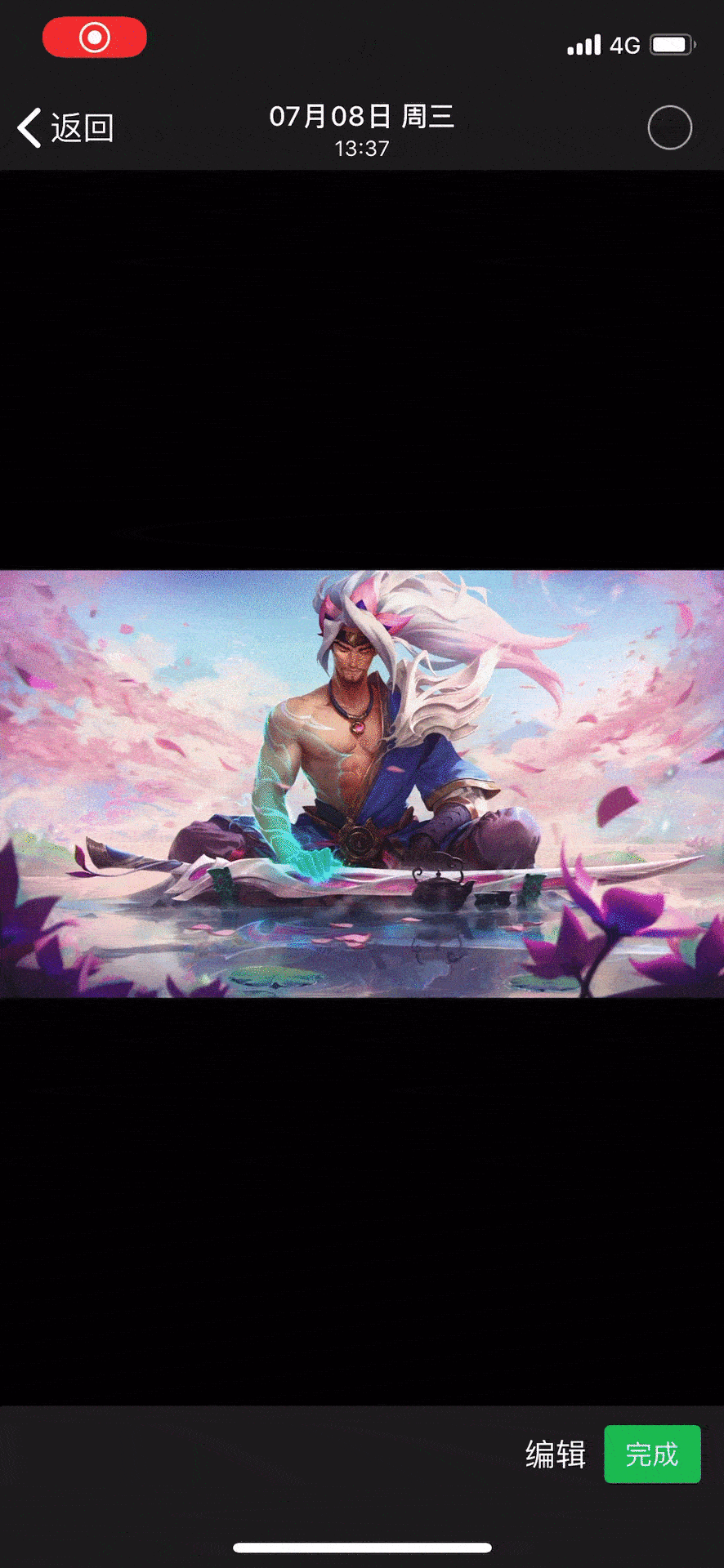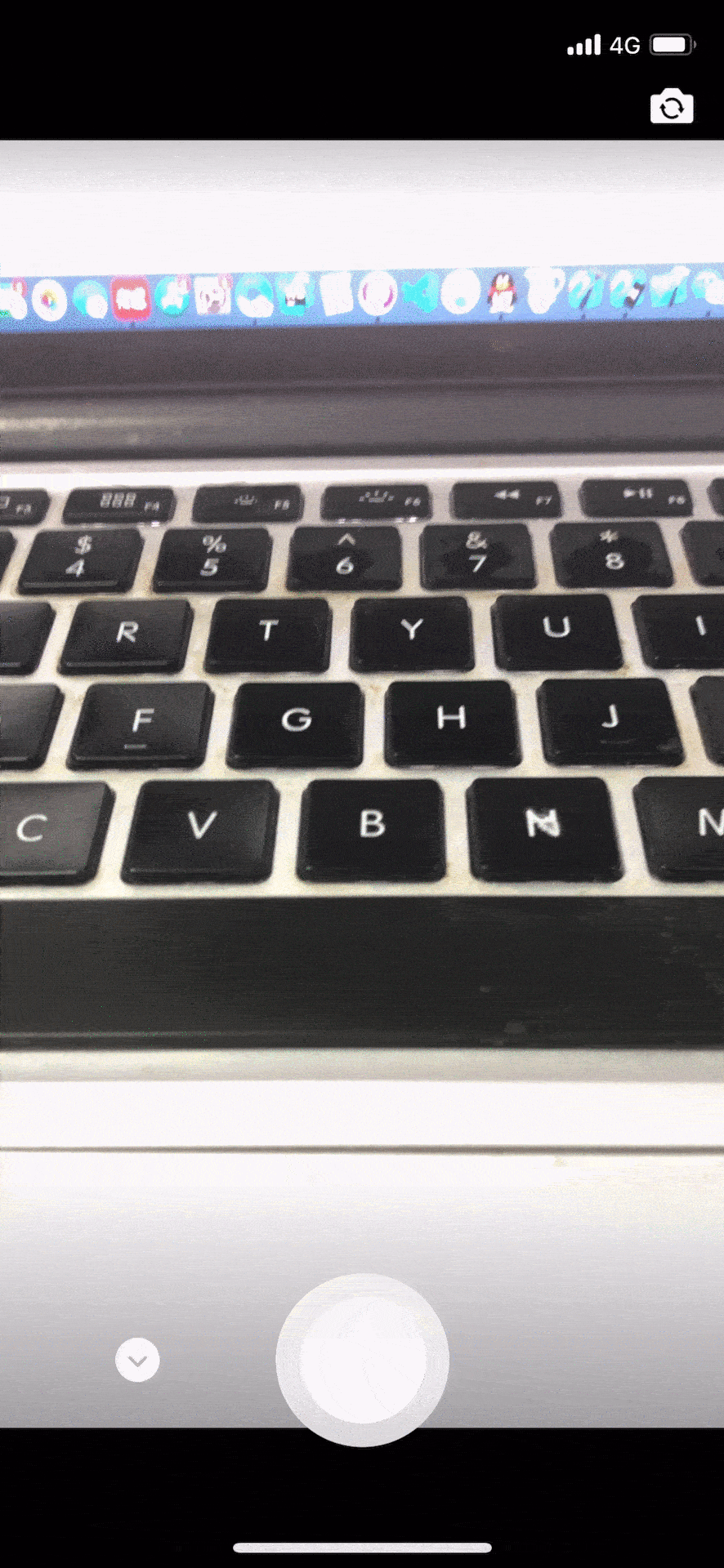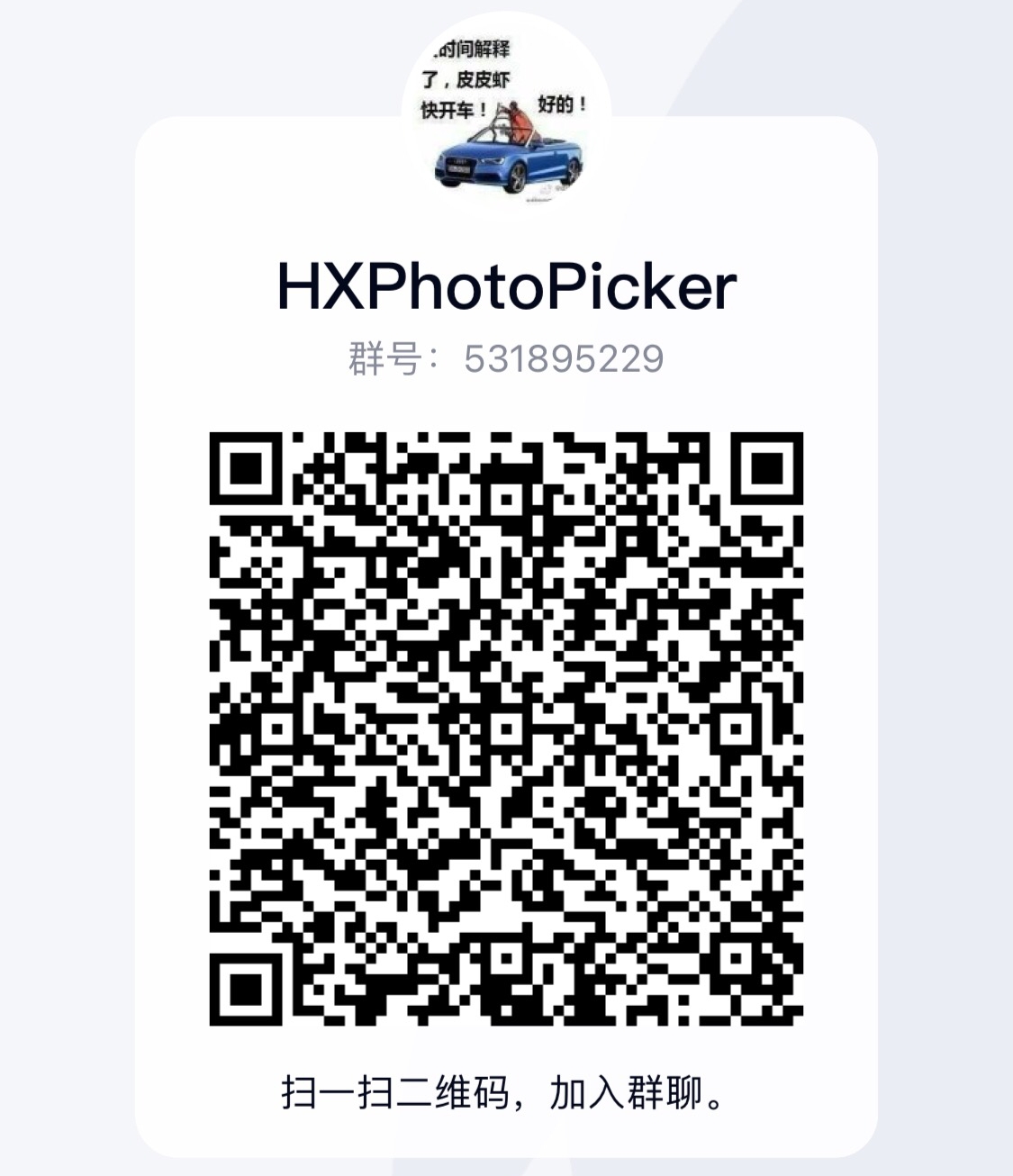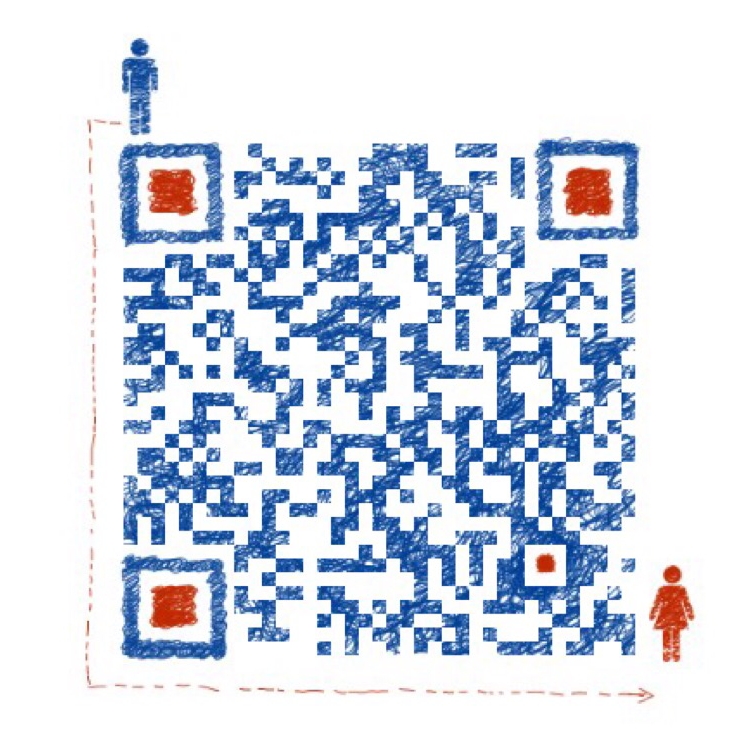跳转相册选择照片
// 懒加载 照片管理类
- (HXPhotoManager *)manager {
if (!_manager) {
_manager = [[HXPhotoManager alloc] initWithType:HXPhotoManagerSelectedTypePhotoAndVideo];
}
return _manager;
}
// 方法一:
HXWeakSelf
[self hx_presentSelectPhotoControllerWithManager:self.manager didDone:^(NSArray<HXPhotoModel *> *allList, NSArray<HXPhotoModel *> *photoList, NSArray<HXPhotoModel *> *videoList, BOOL isOriginal, UIViewController *viewController, HXPhotoManager *manager) {
weakSelf.total.text = [NSString stringWithFormat:@"总数量:%ld ( 照片:%ld 视频:%ld )",allList.count, photoList.count, videoList.count];
weakSelf.original.text = isOriginal ? @"YES" : @"NO";
NSSLog(@"block - all - %@",allList);
NSSLog(@"block - photo - %@",photoList);
NSSLog(@"block - video - %@",videoList);
} cancel:^(UIViewController *viewController, HXPhotoManager *manager) {
NSSLog(@"block - 取消了");
}];
// 方法二:
// 照片选择控制器
HXCustomNavigationController *nav = [[HXCustomNavigationController alloc] initWithManager:self.manager delegate:self];
[self presentViewController:nav animated:YES completion:nil];
// 通过 HXCustomNavigationControllerDelegate 代理返回选择的图片以及视频
/**
点击完成按钮
@param photoNavigationViewController self
@param allList 已选的所有列表(包含照片、视频)
@param photoList 已选的照片列表
@param videoList 已选的视频列表
@param original 是否原图
*/
- (void)photoNavigationViewController:(HXCustomNavigationController *)photoNavigationViewController didDoneAllList:(NSArray<HXPhotoModel *> *)allList photos:(NSArray<HXPhotoModel *> *)photoList videos:(NSArray<HXPhotoModel *> *)videoList original:(BOOL)original;
/**
点击取消
@param photoNavigationViewController self
*/
- (void)photoNavigationViewControllerDidCancel:(HXCustomNavigationController *)photoNavigationViewController;
单独使用HXPhotoPreviewViewController预览图片
HXCustomAssetModel *assetModel1 = [HXCustomAssetModel assetWithLocaImageName:@"1" selected:YES];
// selected 为NO 的会过滤掉
HXCustomAssetModel *assetModel2 = [HXCustomAssetModel assetWithLocaImageName:@"2" selected:NO];
HXCustomAssetModel *assetModel3 = [HXCustomAssetModel assetWithNetworkImageURL:[NSURL URLWithString:@"http://tsnrhapp.oss-cn-hangzhou.aliyuncs.com/1466408576222.jpg"] selected:YES];
// selected 为NO 的会过滤掉
HXCustomAssetModel *assetModel4 = [HXCustomAssetModel assetWithNetworkImageURL:[NSURL URLWithString:@"http://tsnrhapp.oss-cn-hangzhou.aliyuncs.com/0034821a-6815-4d64-b0f2-09103d62630d.jpg"] selected:NO];
NSURL *url = [[NSBundle mainBundle] URLForResource:@"QQ空间视频_20180301091047" withExtension:@"mp4"];
HXCustomAssetModel *assetModel5 = [HXCustomAssetModel assetWithLocalVideoURL:url selected:YES];
HXPhotoManager *photoManager = [HXPhotoManager managerWithType:HXPhotoManagerSelectedTypePhotoAndVideo];
photoManager.configuration.saveSystemAblum = YES;
photoManager.configuration.photoMaxNum = 0;
photoManager.configuration.videoMaxNum = 0;
photoManager.configuration.maxNum = 10;
photoManager.configuration.selectTogether = YES;
photoManager.configuration.photoCanEdit = NO;
photoManager.configuration.videoCanEdit = NO;
HXWeakSelf
// 长按事件
photoManager.configuration.previewRespondsToLongPress = ^(UILongPressGestureRecognizer *longPress,
HXPhotoModel *photoModel,
HXPhotoManager *manager,
HXPhotoPreviewViewController *previewViewController) {
hx_showAlert(previewViewController, @"提示", @"长按事件", @"确定", nil, nil, nil);
};
// 跳转预览界面时动画起始的view
photoManager.configuration.customPreviewFromView = ^UIView *(NSInteger currentIndex) {
HXPhotoSubViewCell *viewCell = [weakSelf.photoView collectionViewCellWithIndex:currentIndex];
return viewCell;
};
// 跳转预览界面时展现动画的image
photoManager.configuration.customPreviewFromImage = ^UIImage *(NSInteger currentIndex) {
HXPhotoSubViewCell *viewCell = [weakSelf.photoView collectionViewCellWithIndex:currentIndex];
return viewCell.imageView.image;
};
// 退出预览界面时终点view
photoManager.configuration.customPreviewToView = ^UIView *(NSInteger currentIndex) {
HXPhotoSubViewCell *viewCell = [weakSelf.photoView collectionViewCellWithIndex:currentIndex];
return viewCell;
};
[photoManager addCustomAssetModel:@[assetModel1, assetModel2, assetModel3, assetModel4, assetModel5]];
[self hx_presentPreviewPhotoControllerWithManager:photoManager
previewStyle:HXPhotoViewPreViewShowStyleDark
currentIndex:0
photoView:nil];
UIViewController+HXExtension.h
/// 跳转预览照片界面
/// @param manager 照片管理者
/// @param previewStyle 预览样式
/// @param currentIndex 当前预览的下标
/// @param photoView 照片展示视图 - 没有就不传
- (void)hx_presentPreviewPhotoControllerWithManager:(HXPhotoManager *)manager
previewStyle:(HXPhotoViewPreViewShowStyle)previewStyle
currentIndex:(NSUInteger)currentIndex
photoView:(HXPhotoView * _Nullable)photoView;
单独使用照片、视频编辑功能
// 单独使用照片编辑功能
HXPhotoModel *photoModel = [HXPhotoModel photoModelWithImage:[UIImage imageNamed:@"1"]];
[self hx_presentPhotoEditViewControllerWithManager:self.manager photoModel:photoModel delegate:nil done:^(HXPhotoModel *beforeModel,
HXPhotoModel *afterModel, HXPhotoEditViewController *viewController) {
// beforeModel编辑之前、afterModel编辑之后
weakSelf.imageView.image = afterModel.thumbPhoto;
} cancel:^(HXPhotoEditViewController *viewController) {
// 取消
}];
// 单独使用仿微信编辑功能
[self hx_presentWxPhotoEditViewControllerWithConfiguration:self.manager.configuration.photoEditConfigur photoModel:photoModel delegate:nil finish:^(HXPhotoEdit * _Nonnull photoEdit, HXPhotoModel * _Nonnull photoModel, HX_PhotoEditViewController * _Nonnull viewController) {
if (photoEdit) {
// 有编辑过
weakSelf.imageView.image = photoEdit.editPreviewImage;
}else {
// 为空则未进行编辑
weakSelf.imageView.image = photoModel.thumbPhoto;
}
// 记录下当前编辑的记录,再次编辑可在上一次基础上进行编辑
weakSelf.photoEdit = photoEdit;
} cancel:^(HX_PhotoEditViewController * _Nonnull viewController) {
// 取消
}];
// 单独使用视频编辑功能
NSURL *url = [[NSBundle mainBundle] URLForResource:@"QQ空间视频_20180301091047" withExtension:@"mp4"];
HXPhotoModel *videoModel = [HXPhotoModel photoModelWithVideoURL:url];
[self hx_presentVideoEditViewControllerWithManager:self.manager videoModel:videoModel delegate:nil done:^(HXPhotoModel *beforeModel,
HXPhotoModel *afterModel, HXVideoEditViewController *viewController) {
// beforeModel编辑之前、afterModel编辑之后
weakSelf.imageView.image = afterModel.thumbPhoto;
} cancel:^(HXVideoEditViewController *viewController) {
// 取消
}];
如何获取照片和视频
// 如果将_manager.configuration.requestImageAfterFinishingSelection 设为YES,
// 那么在选择完成的时候就会获取图片和视频地址
// 如果选中了原图那么获取图片时就是原图
// 获取视频时如果设置 exportVideoURLForHighestQuality 为YES,则会去获取高等质量的视频。其他情况为中等质量的视频
// 个人建议不在选择完成的时候去获取,因为每次选择完都会去获取。获取过程中可能会耗时过长
// 可以在要上传的时候再去获取
for (HXPhotoModel *model in self.selectList) {
// 数组里装的是所有类型的资源,需要判断
// 先判断资源类型
if (model.subType == HXPhotoModelMediaSubTypePhoto) {
// 当前为图片
if (model.photoEdit) {
// 如果有编辑数据,则说明这张图篇被编辑过了
// 需要这样才能获取到编辑之后的图片
model.photoEdit.editPreviewImage;
return;
}
// 再判断具体类型
if (model.type == HXPhotoModelMediaTypeCameraPhoto) {
// 到这里就说明这张图片不是手机相册里的图片,可能是本地的也可能是网络图片
// 关于相机拍照的的问题,当系统 < ios9.0的时候拍的照片虽然保存到了相册但是在列表里存的是本地的,没有PHAsset
// 当系统 >= ios9.0 的时候拍的照片就不是本地照片了,而是手机相册里带有PHAsset对象的照片
// 这里的 model.asset PHAsset是空的
// 判断具体类型
if (model.cameraPhotoType == HXPhotoModelMediaTypeCameraPhotoTypeLocal) {
// 本地图片
}else if (model.cameraPhotoType == HXPhotoModelMediaTypeCameraPhotoTypeLocalGif) {
// 本地gif图片
}else if (model.cameraPhotoType == HXPhotoModelMediaTypeCameraPhotoTypeNetWork) {
// 网络图片
}else if (model.cameraPhotoType == HXPhotoModelMediaTypeCameraPhotoTypeNetWorkGif) {
// 网络gif图片
}
// 上传图片的话可以不用判断具体类型,按下面操作取出图片
if (model.networkPhotoUrl) {
// 如果网络图片地址有值就说明是网络图片,可直接拿此地址直接使用。避免重复上传
// 这里需要注意一下,先要判断是否为图片。因为如果是网络视频的话此属性代表视频封面地址
}else {
// 网络图片地址为空了,那就肯定是本地图片了
// 直接取 model.previewPhoto 或者 model.thumbPhoto,这两个是同一个image
}
}else {
// 到这里就是手机相册里的图片了 model.asset PHAsset对象是有值的
// 如果需要上传 Gif 或者 LivePhoto 需要具体判断
if (model.type == HXPhotoModelMediaTypePhoto) {
// 普通的照片,如果不可以查看和livePhoto的时候,这就也可能是GIF或者LivePhoto了,
// 如果你的项目不支持动图那就不要取NSData或URL,因为如果本质是动图的话还是会变成动图传上去
// 这样判断是不是GIF model.photoFormat == HXPhotoModelFormatGIF
// 如果 requestImageAfterFinishingSelection = YES 的话,直接取 model.previewPhoto 或者 model.thumbPhoto 在选择完成时候已经获取并且赋值了
// 获取image
// size 就是获取图片的质量大小,原图的话就是 PHImageManagerMaximumSize,其他质量可设置size来获取
CGSize size;
if (self.original) {
size = PHImageManagerMaximumSize;
}else {
size = CGSizeMake(model.imageSize.width * 0.5, model.imageSize.height * 0.5);
}
[model requestPreviewImageWithSize:size startRequestICloud:^(PHImageRequestID iCloudRequestId, HXPhotoModel * _Nullable model) {
// 如果图片是在iCloud上的话会先走这个方法再去下载
} progressHandler:^(double progress, HXPhotoModel * _Nullable model) {
// iCloud的下载进度
} success:^(UIImage * _Nullable image, HXPhotoModel * _Nullable model, NSDictionary * _Nullable info) {
// image
} failed:^(NSDictionary * _Nullable info, HXPhotoModel * _Nullable model) {
// 获取失败
}];
}else if (model.type == HXPhotoModelMediaTypePhotoGif) {
// 动图,如果 requestImageAfterFinishingSelection = YES 的话,直接取 model.imageURL。因为在选择完成的时候已经获取了不用再去获取
model.imageURL;
// 上传动图时,不要直接拿image上传哦。可以获取url或者data上传
// 获取url
[model requestImageURLStartRequestICloud:nil progressHandler:nil success:^(NSURL * _Nullable imageURL, HXPhotoModel * _Nullable model, NSDictionary * _Nullable info) {
// 下载完成,imageURL 本地地址
} failed:nil];
// 获取data
[model requestImageDataStartRequestICloud:nil progressHandler:nil success:^(NSData * _Nullable imageData, UIImageOrientation orientation, HXPhotoModel * _Nullable model, NSDictionary * _Nullable info) {
// imageData
} failed:nil];
}else if (model.type == HXPhotoModelMediaTypeLivePhoto) {
// LivePhoto,requestImageAfterFinishingSelection = YES 时没有处理livephoto,需要自己处理
// 如果需要上传livephoto的话,需要上传livephoto里的图片和视频
// 展示的时候需要根据图片和视频生成livephoto
[model requestLivePhotoAssetsWithSuccess:^(NSURL * _Nullable imageURL, NSURL * _Nullable videoURL, BOOL isNetwork, HXPhotoModel * _Nullable model) {
// imageURL - LivePhoto里的照片封面地址
// videoURL - LivePhoto里的视频地址
} failed:^(NSDictionary * _Nullable info, HXPhotoModel * _Nullable model) {
// 获取失败
}];
}
// 也可以不用上面的判断和方法获取,自己根据 model.asset 这个PHAsset对象来获取想要的东西
PHAsset *asset = model.asset;
// 自由发挥
}
}else if (model.subType == HXPhotoModelMediaSubTypeVideo) {
// 当前为视频
if (model.type == HXPhotoModelMediaTypeVideo) {
// 为手机相册里的视频
// requestImageAfterFinishingSelection = YES 时,直接去 model.videoURL,在选择完成时已经获取了
model.videoURL;
// 获取视频时可以获取 AVAsset,也可以获取 AVAssetExportSession,获取之后再导出视频
// 获取 AVAsset
[model requestAVAssetStartRequestICloud:nil progressHandler:nil success:^(AVAsset * _Nullable avAsset, AVAudioMix * _Nullable audioMix, HXPhotoModel * _Nullable model, NSDictionary * _Nullable info) {
// avAsset
// 自己根据avAsset去导出视频
} failed:nil];
// 获取 AVAssetExportSession
[model requestAVAssetExportSessionStartRequestICloud:nil progressHandler:nil success:^(AVAssetExportSession * _Nullable assetExportSession, HXPhotoModel * _Nullable model, NSDictionary * _Nullable info) {
} failed:nil];
// HXPhotoModel也提供直接导出视频地址的方法
// presetName 导出视频的质量,自己根据需求设置
[model exportVideoWithPresetName:AVAssetExportPresetMediumQuality startRequestICloud:nil iCloudProgressHandler:nil exportProgressHandler:^(float progress, HXPhotoModel * _Nullable model) {
// 导出视频时的进度,在iCloud下载完成之后
} success:^(NSURL * _Nullable videoURL, HXPhotoModel * _Nullable model) {
// 导出完成, videoURL
} failed:nil];
// 也可以不用上面的方法获取,自己根据 model.asset 这个PHAsset对象来获取想要的东西
PHAsset *asset = model.asset;
// 自由发挥
}else {
// 本地视频或者网络视频
if (model.cameraVideoType == HXPhotoModelMediaTypeCameraVideoTypeLocal) {
// 本地视频
// model.videoURL 视频的本地地址
}else if (model.cameraVideoType == HXPhotoModelMediaTypeCameraVideoTypeNetWork) {
// 网络视频
// model.videoURL 视频的网络地址
// model.networkPhotoUrl 视频封面网络地址
}
}
}
}
判断两个HXPhotoModel是否为同一资源
HXPhotoModel对象方法
/// 判断两个HXPhotoModel是否是同一个
/// @param photoModel 模型
- (BOOL)isEqualToPhotoModel:(HXPhotoModel * _Nullable)photoModel;
使用HXPhotoView布局
// 懒加载 照片管理类
- (HXPhotoManager *)manager {
if (!_manager) {
_manager = [[HXPhotoManager alloc] initWithType:HXPhotoManagerSelectedTypePhotoAndVideo];
}
return _manager;
}
HXPhotoView *photoView = [[HXPhotoView alloc] initWithFrame:CGRectMake((414 - 375) / 2, 100, 375, 400) manager:self.manager];
photoView.delegate = self;
photoView.backgroundColor = [UIColor whiteColor];
[self.view addSubview:photoView];
// 代理返回 选择、移动顺序、删除之后的图片以及视频
- (void)photoView:(HXPhotoView *)photoView changeComplete:(NSArray<HXPhotoModel *> *)allList photos:(NSArray<HXPhotoModel *> *)photos videos:(NSArray<HXPhotoModel *> *)videos original:(BOOL)isOriginal;
// 当view更新高度时调用
- (void)photoView:(HXPhotoView *)photoView updateFrame:(CGRect)frame;
// 删除网络图片的地址
- (void)photoView:(HXPhotoView *)photoView deleteNetworkPhoto:(NSString *)networkPhotoUrl;
具体请查看HXPhotoView.h
...
使用如何保存草稿
通过 HXPhotoManager 对象进行存储
/// 获取保存在本地文件的模型数组
- (NSArray<HXPhotoModel *> *)getLocalModelsInFile;
/// 将模型数组保存到本地文件
- (BOOL)saveLocalModelsToFile;
/// 将保存在本地文件的模型数组删除
- (BOOL)deleteLocalModelsInFile;
/// 将本地获取的模型数组添加到manager的数据中
/// @param models 在本地获取的模型数组
- (void)addLocalModels:(NSArray<HXPhotoModel *> *)models;
/// 将本地获取的模型数组添加到manager的数据中
- (void)addLocalModels;
如何添加网络/本地图片、视频
通过 HXPhotoManager、HXCustomAssetModel 进行添加
/**
根据本地图片名初始化
@param imageName 本地图片名
@param selected 是否选中
@return HXCustomAssetModel
*/
+ (instancetype)assetWithLocaImageName:(NSString *)imageName selected:(BOOL)selected;
/**
根据本地UIImage初始化
@param image 本地图片
@param selected 是否选中
@return HXCustomAssetModel
*/
+ (instancetype)assetWithLocalImage:(UIImage *)image selected:(BOOL)selected;
/**
根据网络图片地址初始化
@param imageURL 网络图片地址
@param thumbURL 网络图片缩略图地址
@param selected 是否选中
@return HXCustomAssetModel
*/
+ (instancetype)assetWithNetworkImageURL:(NSURL *)imageURL networkThumbURL:(NSURL *)thumbURL selected:(BOOL)selected;
/**
根据本地视频地址初始化
@param videoURL 本地视频地址
@param selected 是否选中
@return HXCustomAssetModel
*/
+ (instancetype)assetWithLocalVideoURL:(NSURL *)videoURL selected:(BOOL)selected;
/// 根据网络视频地址、视频封面初始化
/// @param videoURL 视频地址
/// @param videoCoverURL 视频封面地址
/// @param videoDuration 视频时长
/// @param selected 是否选中
+ (instancetype)assetWithNetworkVideoURL:(NSURL *)videoURL videoCoverURL:(NSURL *)videoCoverURL videoDuration:(NSTimeInterval)videoDuration selected:(BOOL)selected;
创建HXCustomAssetModel完成后,通过HXPhotoManager对象的这个方法进行添加
/**
添加自定义资源模型
如果图片/视频 选中的数量超过最大选择数时,之后选中的会变为未选中
如果设置的图片/视频不能同时选择时
图片在视频前面的话只会将图片添加到已选数组.
视频在图片前面的话只会将视频添加到已选数组.
如果 type = HXPhotoManagerSelectedTypePhoto 时 会过滤掉视频
如果 type = HXPhotoManagerSelectedTypeVideo 时 会过滤掉图片
@param assetArray 模型数组
*/
- (void)addCustomAssetModel:(NSArray<HXCustomAssetModel *> *)assetArray;
// 添加
[self.manager addCustomAssetModel:@[assetModel1, assetModel2, assetModel3, assetModel4, assetModel5, assetModel6]];
// 完成后刷新HXPhotoView
[self.photoView refreshView];
ios14预览大图显示空白
1、SDWebImage解决方案:升级到最新版
2、YYWebImage解决方案:
https://github.com/ibireme/YYKit/issues/573
https://www.jianshu.com/p/9c117dbe22a8
或者替换成SDWebImage
如何更换语言
HXPhotoConfiguration.h
设置语言类型
HXPhotoLanguageTypeSys = 0, // 跟随系统语言
HXPhotoLanguageTypeSc, // 中文简体
HXPhotoLanguageTypeTc, // 中文繁体
HXPhotoLanguageTypeJa, // 日文
HXPhotoLanguageTypeKo, // 韩文
HXPhotoLanguageTypeEn // 英文
/**
语言类型
默认 跟随系统
*/
@property (assign, nonatomic) HXPhotoLanguageType languageType;
关于图片类型
根据HXPhotoModel的type属性来区分图片类型
HXPhotoModelMediaTypePhoto = 0, //!< 相册里的普通照片
HXPhotoModelMediaTypeLivePhoto = 1, //!< LivePhoto
HXPhotoModelMediaTypePhotoGif = 2, //!< gif图
HXPhotoModelMediaTypeCameraPhoto = 5, //!< 通过相机拍的临时照片、本地/网络图片
当type为HXPhotoModelMediaTypeCameraPhoto时,如果networkPhotoUrl不为空的话,那么这张图片就是网络图片
如果为本地图片时thumbPhoto/previewPhoto就是本地图片
不为本地图片时thumbPhoto/previewPhoto的值都是临时存的只用于展示
HXPhotoModel已提供方法获取image或者imageData
关于视频的URL
1.如果选择的HXPhotoModel的PHAsset有值,需要先获取AVAsset,再使用AVAssetExportSession根据AVAsset导出视频地址
2.如果PHAsset为空的话,则代表此视频是本地视频。可以直接HXPhotoModel里的VideoURL属性
HXPhotoModel已提供方法获取
关于相机拍照
当拍摄的照片/视频保存到系统相册
如果系统版本为9.0及以上时,拍照后的照片/视频保存相册后会获取保存后的PHAsset,保存的时候如果有定位信息也会把定位信息保存到相册
HXPhotoModel里PHAsset有值并且type为 HXPhotoModelMediaTypePhoto / HXPhotoModelMediaTypeVideo
以下版本的和不保存相册的都只是存在本地的临时图片/视频
HXPhotoModel里PHAsset为空并且type为 HXPhotoModelMediaTypeCameraPhoto / HXPhotoModelMediaTypeCameraVideo
关于原图
根据代理或者block回调里的 isOriginal 来判断是否选择了原图
方法一:
// 获取原图
// 本地图片、网络图片调用此方法会直接进入失败回调
// 本地图片获取原图 model.thumbPhoto / model.previewPhoto
// 网络图片获取原图 如果 model.thumbPhoto / model.previewPhoto 都为空的话,说明还没有下载完成或者下载失败了,重新下载即可。也可以直接用网络图片地址 model.networkPhotoUrl 下载 或者调用requestPreviewImageWithSize:progressHandler:success:failed
// 这个方法只针对有photoModel.asset不为空的情况
[photoModel requestImageURLStartRequestICloud:^(PHContentEditingInputRequestID iCloudRequestId, HXPhotoModel *model) {
// 如果照片在iCloud上会去下载,此回调代表开始下载iCloud上的照片
// 如果照片在本地存在此回调则不会走
} progressHandler:^(double progress, HXPhotoModel *model) {
// iCloud下载进度
} success:^(NSURL *imageURL, HXPhotoModel *model, NSDictionary *info) {
// 获取成功
// imageURL图片地址
if ([imageURL.relativePath.pathExtension isEqualToString:@"HEIC"]) {
// 处理一下 HEIC 格式图片
CIImage *ciImage = [CIImage imageWithContentsOfURL:imageURL];
CIContext *context = [CIContext context];
NSString *key = (__bridge NSString *)kCGImageDestinationLossyCompressionQuality;
NSData *jpgData = [context JPEGRepresentationOfImage:ciImage colorSpace:ciImage.colorSpace options:@{key : @1}];
UIImage *image = [UIImage imageWithData:jpgData];
}else {
NSData *imageData = [NSData dataWithContentsOfFile:path];
UIImage *image = [UIImage imageWithData:imageData];
}
} failed:^(NSDictionary *info, HXPhotoModel *model) {
// 获取失败
}];
// 根据 size 获取高清图或者缩略图 , size只针对 PHAsset 有值的情况下有效
// 如果 size (width <= 0, height <= 0) / PHImageManagerMaximumSize 则会获取原图
// 本地图片直接返回本地图片的image
// 网络图片直接返回网络图片下载完成后的image
[photoModel requestPreviewImageWithSize:size startRequestICloud:^(PHImageRequestID iCloudRequestId, HXPhotoModel *model) {
// 如果照片在iCloud上会去下载,此回调代表开始下载iCloud上的照片
// 如果照片在本地存在此回调则不会走
} progressHandler:^(double progress, HXPhotoModel *model) {
// iCloud下载进度
// 如果为网络图片,则是网络图片的下载进度
} success:^(UIImage *image, HXPhotoModel *model, NSDictionary *info) {
// 获取成功
} failed:^(NSDictionary *info, HXPhotoModel *model) {
// 获取失败
}];
方法二:
// 获取 imageData 根据data来处理
// 如果为网络图片的话会先下载
[photoModel requestImageDataStartRequestICloud:^(PHImageRequestID iCloudRequestId, HXPhotoModel *model) {
// 开始下载iCloud上照片的imageData
} progressHandler:^(double progress, HXPhotoModel *model) {
// iCloud下载进度
} success:^(NSData *imageData, UIImageOrientation orientation, HXPhotoModel *model, NSDictionary *info) {
// 获取成功
if ([HXPhotoTools assetIsHEIF:model.asset]) {
// 处理一下 HEIC 格式图片
CIImage *ciImage = [CIImage imageWithData:imageData];
CIContext *context = [CIContext context];
NSData *jpgData = [context JPEGRepresentationOfImage:ciImage colorSpace:ciImage.colorSpace options:@{}];
// jpgData 转换后的imageData
}
} failed:^(NSDictionary *info, HXPhotoModel *model) {
// 获取失败
}];
HXPhotoView使用约束布局
使用约束布局HXPhotoView的话需要在
- (void)photoView:(HXPhotoView *)photoView updateFrame:(CGRect)frame 这个代理回调里更新约束的高度
frame.size.height 就是 HXPhotoView 的正确高度
代码参考demo11
最近更新
- v3.2.2 - 修改静音状态下播放视频没有声音。pod导入的支持自定义HXPhotoView的itemSize,导入方式为 pod 'HXPhotoPicker/CustomItem'
- v3.2.1 - 优化转场动画、手势返回、修复系统相册编辑过的图片获取原图大小时错误问题、国际化完善、修复获取gif的URL时为静态图的问题
- v3.2.0 - 修复特殊情况下获取视频地址崩溃问题
- v3.1.9 - 优化连续编辑大图出现的内存问题,修复相机拍照后预览崩溃问题
- v3.1.8 - 修复保存自定义相册无效问题
- v3.1.7 - 修复相机闪光灯失效问题、视频转场动画效果优化、HXPhotoModel添加获取原视频地址方法、添加属性控制预览界面是否直接加载原图
历史记录
- v3.1.6 - 修复相机界面内存泄漏问题、相册权限为部分时拍照错乱问题、requestImageAfterFinishingSelection为YES时未获取原图问题
- v3.1.5 - 修复获取保存本地的视频时,选中下标错误显示为视频时长、优化手势动画效果、编辑图片时支持圆形裁剪框
- v3.1.4 - fix previewPhoto为nil
- v3.1.3 - 修复dark模式下选择按钮颜色错误、退出选择界面时清空缓存、修复iOS14下iCloud上视频可以加载失败问题、提高列表/大图清晰度、修复过滤PHAsset时总数量不对问题
- v3.1.2 - 适配iPhone12、去除警告、添加可过滤PHAssetCollection、PHAsset功能
- v3.1.1 - dark模式下界面优化,修复编辑图片在特殊情况下出现未编辑图片显示已编辑状态、完善iOS14适配
- v3.1.0 - 完善iOS14相册权限,修复iOS11以下布局问题
- v3.0.8 - 修复国际化文件问题、添加滑动手势选择功能
- v3.0.7 - 本地化文件名重名问题修改、相机/相册跳转未全屏问题修改
- v3.0.6 - 修复编辑图片时内存过高的问题、相机添加自动曝光、编辑图片时添加镜像功能、画笔大小支持更改等...
- v3.0.5 - 提高稳定性、支持本地图片和视频生成LivePhoto、支持网络图片和视频生成LivePhoto、修复单选编辑之后状态栏隐藏的问题、整理缓存路径
- v3.0.4 - 优化选择逻辑、暗黑模式。完善微信样式
- v3.0.3 - 解决pod加载xib报错的问题、支持添加本地gif图片
- v3.0.2 - 适配ios14、照片列表导航栏支持自定义titleView
- v3.0.0 - 添加仿微信图片编辑功能、相机界面更变为微信样式、添加一键配置微信样式
...
- v2.4.5 - pod添加 SDWebImage/YYWebImage 子库,修复已知问题
- v2.4.4 - 修复了一些bug(HXPhotoView使用约束布局的问题等...),添加Demo15显示底部弹窗视图的示例代码
- v2.4.3 - 添加Demo14,HXPhotoView自定义Item大小的示例代码
- v2.4.2 - 修复横屏布局问题
- v2.4.1 - 添加属性控制编辑之后的照片/视频是否添加到系统相册、pod移除AFNetworking依赖
- v2.4.0 - 支持添加网络视频、视频添加进度条,demo8添加获取图片/视频详细注释
- v2.3.8 - HXPhotoView支持Masonry,Demo添加Xib和Masonry混合布局示例、优化暗黑模式
- v2.3.7 - 彻底解决视图因导航栏半透明效果向下偏移问题,选择时照片/视频可限制大小,优化快速滑动列表
- v2.3.6 - 添加单独跳转编辑界面方法、废弃HXPhotoModel里的fileURL属性、修复布局失败、取消回调无效问题
- v2.3.5 - requestImageAfterFinishingSelection 为YES时也可获取视频地址、HXPhotoView支持横向布局、替换系统ActionSheet为自定义view、可自定义相机拍摄和录制选项、解决相机卡顿问题、完善ios13适配、提升稳定性等...
- v2.3.4 - 适配ios13暗黑模式(可跟随系统也可自己设置)、恢复requestImageAfterFinishingSelection属性功能、单独使用预览大图时添加block回调、修复一些问题
- v2.3.3 - pod依赖yy
- v2.3.2 - 适配ios13
- v2.3.1 - pod去除依赖sd和yy
- v2.3.0 - 适配SDWebImage v5.0.0 、去掉警告
- v2.2.9 - UI显示问题的修改
- v2.2.7 - 解决使用NSArray+HXExtension里方法可能会获取空的问题,部分机型系统编辑照片时可能会出现黑屏问题
- v2.2.6 - 添加视频时长编辑功能,修复ipad、ios8的一些问题,显示效果和逻辑上的一些优化以及Demo的一些修改
- v2.2.5 - 优化一些显示效果,一些问题修复,编辑照片时添加转场动画
- 2019-1-18 修复预览大图时下载iCloud资源完成后未刷新列表cell问题。去除Date命名(有在外部使用的请去掉Date命名)
- 2019-1-12 获取原图时处理HEIC格式的照片
- 2019-1-9 选择照片逻辑修改、保存相册时添加定位信息以及一些问题修复
- 2019-1-7 优化了相册加载速度、调整一些显示效果、方法结构调整(旧版本更新会出现方法报错,请使用最新方法)、编辑完成后跳转逻辑修改、相机拍照逻辑修改(ios9以上版本,如果打开了保存相册开关会获取到刚刚拍照的PHAsset对象)
- v2.2.3 - Demo9 添加cell上使用网络图片、3DTouch预览,Demo13 导入其他第三方图片/视频编辑库,优化显示效果,添加相册列表弹窗方式
- v2.2.2 - 适配iphone XS - XSMax - XR、支持加载网络动图(需要YYWebImage)。支持YYWebImage(SD和YY同时存在时优先使用YY)
- v2.2.1 - 修改了一些问题、优化了一些效果,使用HXPhotoView预览大图时支持手势返回
- v2.2.0 - 添加xib使用示例(Demo11)、混合添加本地图片/网络图片/本地视频示例(Demo12)
- v2.1.9 - Demo2添加长按拖动删除功能(类似微信)
- v2.1.8 - 添加支持繁体字、韩文、日文,以及一些功能优化
- v2.1.7 - 完善支持英文、优化一些功能
- v2.1.5 - 添加cell上使用示例,支持添加网络图片、优化显示效果
- v2.1.4 - 支持更换相机界面、添加属性控制裁剪
- 2017-11-21 支持在线下载iCloud上的照片和视频
- v2.1.2 - 添加显示照片地理位置信息、优化细节
- 2017-11-14 添加自定义裁剪功能
- 2017-11-06 完善手势返回效果、修改小问题
- v2.1.1 - 添加新相册风格(性能更好,支持横屏)、完善细节功能
- v2.1.0 - 适配ios11以及iphone X / 3DTouch预览时播放gif、视频 / 优化区分iCloud照片、修改写入文件方法
- v2.0.9 - 添加一键将已选模型数组写入temp目录方法和新属性、demo示例
- v2.0.8 - 修改一些细节问题、删除无效文件
- v2.0.7 - 支持传入本地图片、添加了一些属性和方法、优化了一些细节
- v2.0.6 - 修复ios8适配问题
- v2.0.5 - 修复相机拍照后显示错误,删除错误版本
- ...
- 2017-08-12 添加系统相机、HXPhotoTools添加转换方法
- 2017-08-10 添加自定义属性、修复导航栏可能偏移64的问题
- 2017-08-08 添加国际化支持英文、保存拍摄的照片/视频到系统相册、实时监听系统相册变化并改变、缓存相册、选择视频时限制超过指定秒数不能选。以及一些小问题
- 2017-07-26 优化cell性能、3DTouch预览内存消耗。添加是否需要裁剪框属性、刷新界面方法以及拍照/选择照片完之后跳界面Demo
- 2017-07-05 解决同一界面多个选择器界面跳转问题,拍摄视频完成时遗留问题
- 2017-07-01 添加单选样式、支持裁剪图片
- 2017-06-26 合并一些方法、删除无用方法
- ...
- 2017-03-07 修复通过相机拍照时照片旋转90°的问题
- 2017-03-06 第一次提交